Windows10系统之家 - 安全纯净无插件系统之家win10专业版下载安装
时间:2016-09-02 09:10:02 来源:Windows10之家 作者:hua2015
Windows系统自带有“microsoft print to pdf”软件将文件转为PDF格式,但有用户反馈,在win10系统设备和打印机界面中没有找到“microsoft print to pdf”,怎么办呢?其实Win10没有microsoft print to pdf打印机控制面板帮你解决。具体步骤如下:
1、按“win+X”组合键打开系统快捷菜单,点击控制面板;
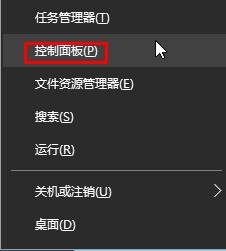
2、确保控制面板右上角的查看方式为“类别”,点击“卸载程序”;
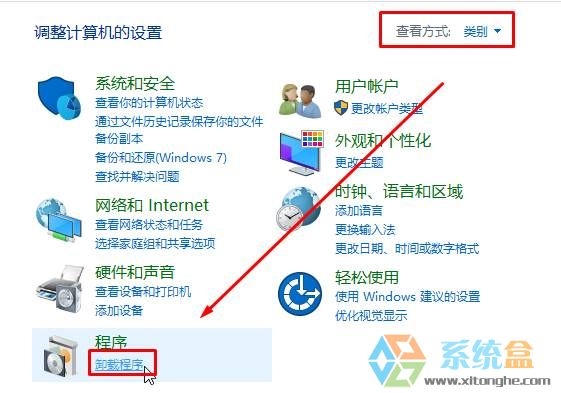
3、在“程序和功能”界面中,点击“启用或关闭Windows 功能”;
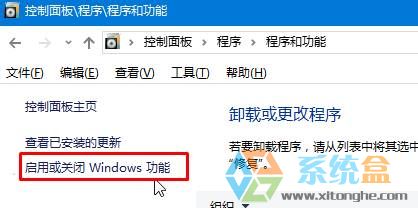
4、在“Windows 功能”窗口中勾选“microsoft print to pdf”,点击确定等待系统自动下载安装;
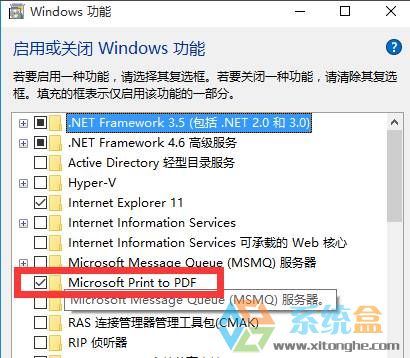
5、安装完成后点击“关闭”;
6、重新打开“设备和打印机”就可使用“microsoft print to pdf”了。

以上对Win10没有microsoft print to pdf打印机控制面板帮你解决分享后,遇到没有microsoft print to pdF功能的用户,可参照以上方法解决。
相关文章
热门教程
热门系统下载
热门资讯





























